İlk iPhone yıllarında, imkansızdıbir screencast kaydedin. O zamanlar bu bir teknoloji sınırlamasıydı. Apple her zaman bir ekran görüntüsü özelliğine sahipti, ancak uzun süre screencast özelliğinden uzaklaştı. Şirket, Mac kullanıcıları için biraz rahatladı. Mac'iniz varsa, iPhone veya iPad ekranınızı kaydetmek için QuickTime kullanabilirsiniz. Shou.tv gibi bazı uygulamalar ekranınızı kaydetmenize izin verir, ancak her zaman güvenilir değildir. Diğer uygulamalar, tarayıcınız gibi belirli bir uygulamayı kaydetme konusunda uzmanlaşmıştır. İOS 11 ile olsa da, her şey değişir. Şimdi ekranınızı iOS 11'e kaydedebilirsiniz. Bir Mac'e ihtiyacınız yoktur ve cihazınızı sarsmanıza gerek yoktur. Apple, ekranınızı iOS 11'e kaydetmenizi sağlayan yerel bir özellik ekledi. Bulması biraz zor olsa da kusursuz çalışıyor.
Kontrol Merkezine Ekran Kaydı Ekleme
Ekranınızı iOS 11'e kaydetmek için yapmanız gerekenlerilk özellik için olsun. Screencast özelliği Kontrol Merkezi üzerinden çalışır. Ayarlar uygulamasını açın ve Kontrol Merkezi'ne gidin. Kontrol Merkezini özelleştirmek için Kontrolleri Özelleştir öğesine dokunun. Burada, Ekran Kaydı kontrolünü arayın ve ekleyin.

Ekranınızı iOS 11'e kaydedin
Şimdi ekranınızı kaydetmeye hazırsınız. Şu anda, özellik yalnızca portre modunda kaydeder. Kaydı ana ekranınızdan veya bir uygulamanın içinden başlatabilirsiniz. Kontrol Merkezine her iki yerden de erişilebilir.
Kontrol Merkezini açmak için yukarı kaydırın ve kayıt düğmesine dokunun. Ekran şablonunuz kayda başlayacaktır. Ekranınızda ekranlardan uyarılara kadar olan her şey kaydedilecektir.
Ekranınızı kaydetmeyi tamamladığınızda, Kontrol Merkezi'ni açmak için yukarı kaydırın ve kaydı sonlandırmak için kayıt düğmesine tekrar dokunun.
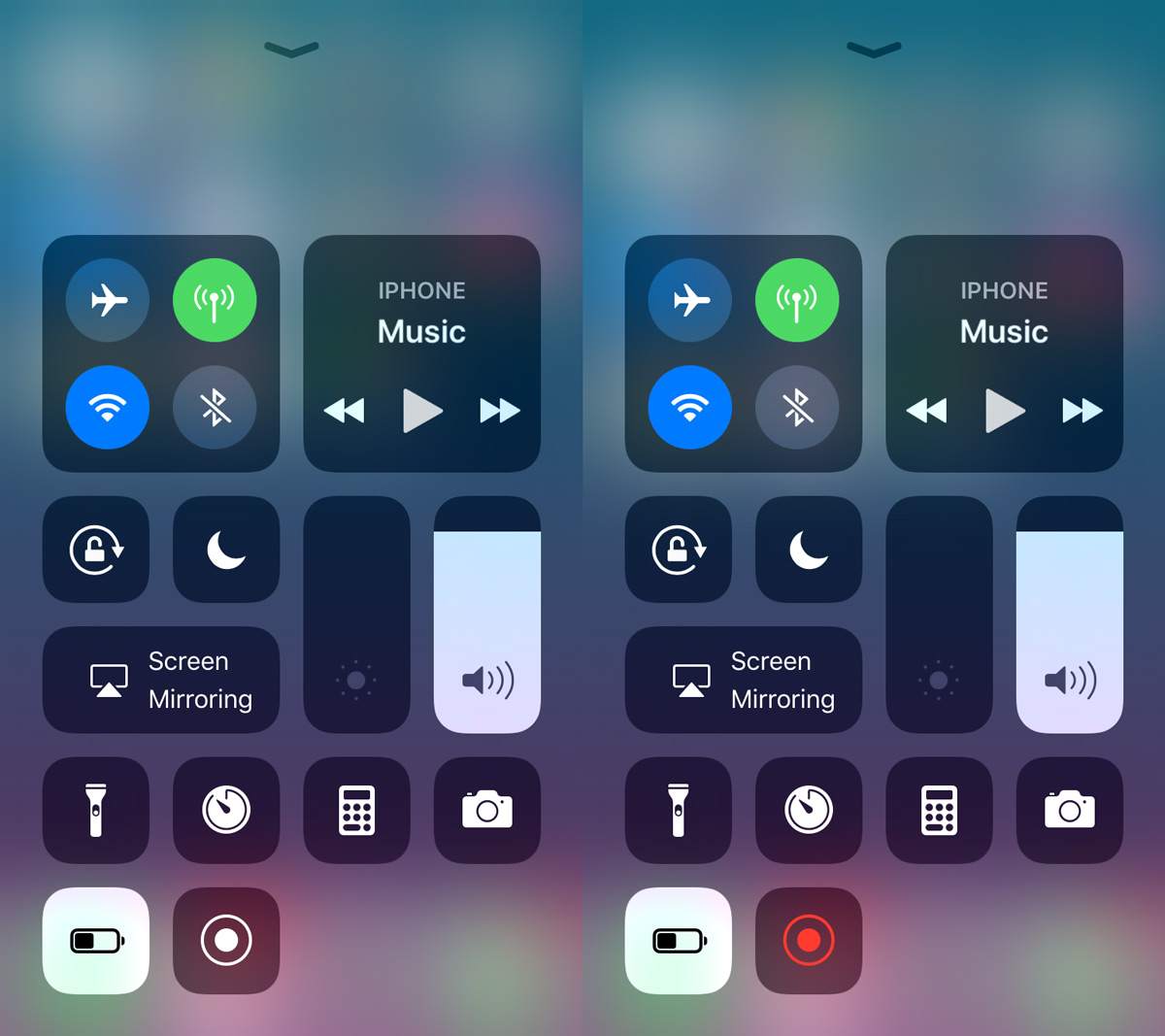
Kayıt sırasında üstte mavi bir çubuk göreceksiniz. Bu mavi çubuk son kaydın bir parçası olmayacak. Üstteki mavi çubuğa dokunabilir ve kaydı durdurabilirsiniz.
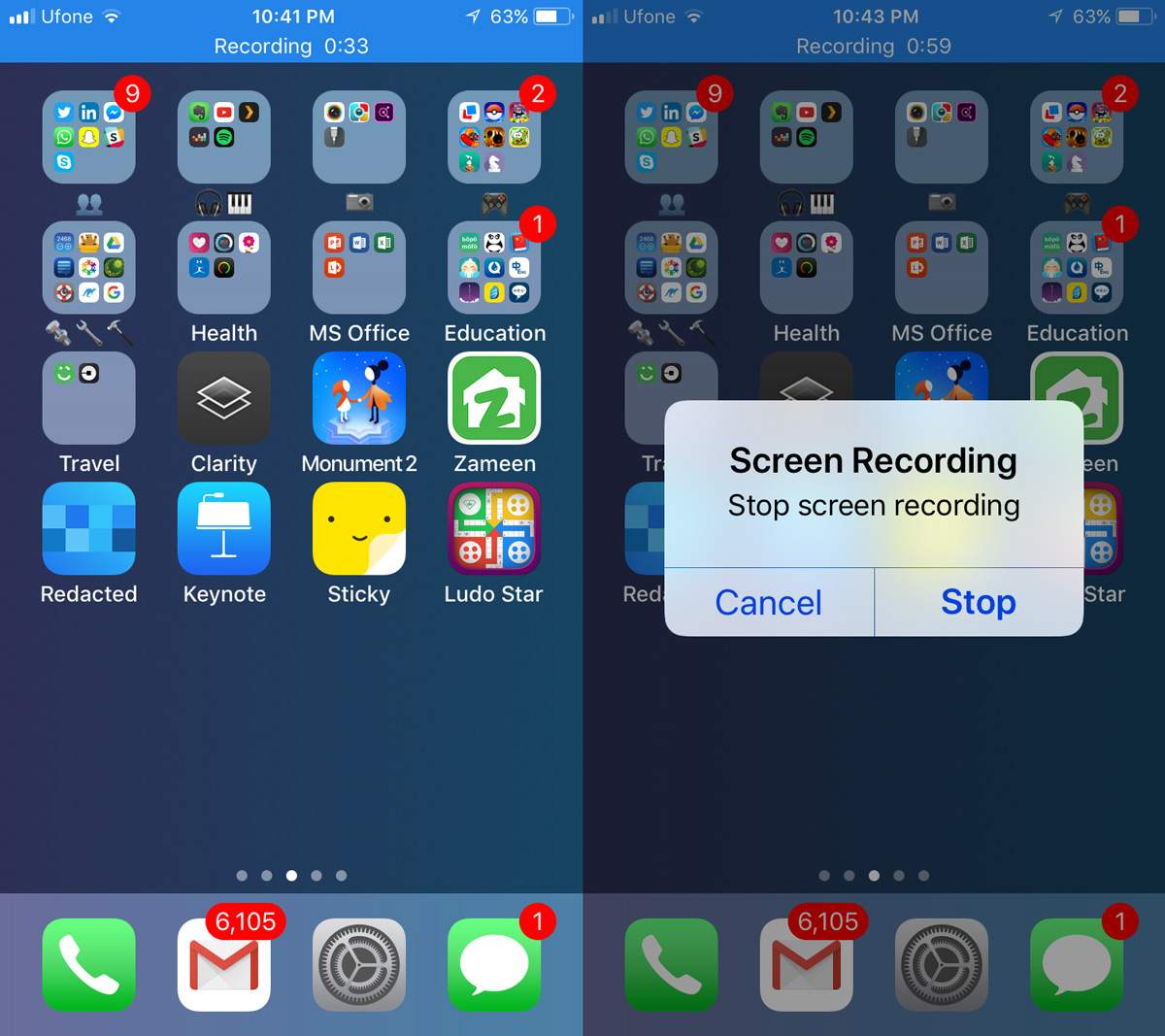
Seslendirme Eklemek
İOS 11'in ikinci beta sürümü temiz çıktıseslendirme özelliği. Üzerine bir ses eklemek için, Kontrol Merkezini açmak için yukarı kaydırın ve kayıt ekranı düğmesine uzun basın. Yeni bir ekran görünecektir. Mikrofonunuzu burada etkinleştirin ve kaydetmeye başlayın. Söyleyeceğiniz her şey, cihazınızın mikrofonu tarafından algılanacak ve screencast ile kaydedilecektir.
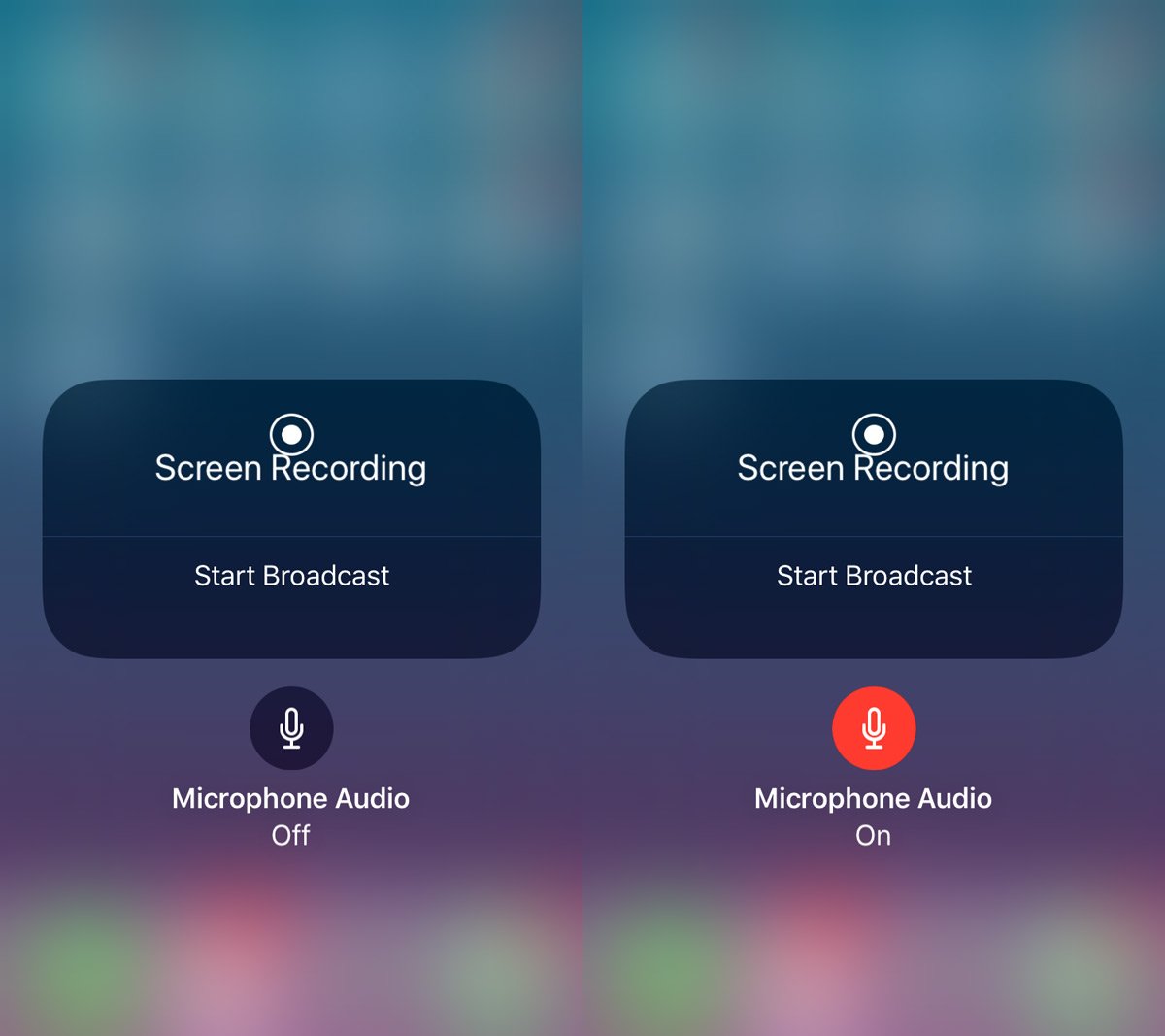
iOS, tüm kayıtları bir Fotoğraf olarak Fotoğraflar uygulamasına kaydeder.MP4 dosyası. Fotoğrafları uygulamasında oynatabilir veya Mac'inize veya Windows masaüstünüze kopyalayıp oynatabilirsiniz. MP4 formatı neredeyse her şeyde evrensel olarak desteklenir, bu nedenle herhangi bir yerde görüntüleme sorunu olmaz.
Kontrol etmenize izin veren herhangi bir ayar yokscreencast kalitesi ancak varsayılan kalite oldukça iyidir. Yalnızca yatay modda çalışan uygulamaları kaydederken dikkatli olun. Sadece manzara modunda çalışan iki uygulamayı kaydetmeye çalıştık; Açılış konuşması ve Hırsızlar Kralı adında bir oyun. Video hala portre modunda olmasına rağmen açılış konuşması iyi kaydedildi. Hırsızlar Kralı'nın kaydı bir karışıklıktı.
iOS 11 şu anda beta aşamasındadır. Kararlı sürüm Eylül / Ekim 2017'de ulaşacak.













Yorumlar